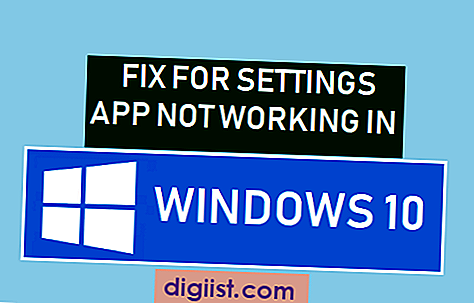Der einfachste Weg, HTML in das DOC-Format (Microsoft Word) zu konvertieren, besteht darin, die HTML-Datei (normalerweise eine Webseite) zu öffnen, den Inhalt zu kopieren und in ein leeres Dokument in Microsoft Word (oder einem anderen Textverarbeitungsprogramm, das Dateien in DOC speichern kann) einzufügen Format). Wenn es um HTML-Dokumente geht, die Bilder, Tabellen oder etwas viel Komplizierteres als Text mit etwas Formatierung (wie fett oder kursiv) enthalten, müssen Sie wahrscheinlich einen Dateikonverter verwenden. HTMLtoRTF Converter Easy, ein kostenloses Programm von Brothersoft, konvertiert HTML-Dateien in das Rich-Text-Format; Sie können sie dann einfach in das DOC-Format ändern.
Schritt 1
Laden Sie HTMLtoRTF Converter Easy herunter, entpacken Sie den Ordner, installieren Sie das Programm und führen Sie es aus.
Schritt 2
Speichern Sie die HTML-Datei auf Ihrem Computer, wenn es sich um eine Webseite handelt und Sie sie noch nicht gespeichert haben.
Schritt 3
Klicken Sie unter "Eingabepfad" auf "Durchsuchen" und wählen Sie die Datei aus, die Sie konvertieren möchten. Wenn Sie mehrere Dateien konvertieren, können Sie sie alle in einem Ordner ablegen und das Kontrollkästchen "Alle Dateien in diesem Verzeichnis konvertieren" aktivieren.
Schritt 4
Wählen Sie das Ziel der konvertierten Datei, indem Sie unter "Ausgabepfad" auf "Durchsuchen" klicken. Stellen Sie sicher, dass "*.rtf" unter "Ausgabeformat" aktiviert ist.
Schritt 5
Aktivieren Sie "Tabellen konvertieren", wenn Sie möchten, dass HTMLtoRTF Converter Easy die Tabellen in Ihrem HTML-Dokument in normalen Text umwandelt. Je nachdem, wie die Tabelle aufgebaut ist, kann dies das Lesen im konvertierten Dokument erleichtern oder erschweren; Möglicherweise müssen Sie mit verschiedenen Einstellungen experimentieren.
Schritt 6
Klicken Sie auf "Konvertieren".
Schritt 7
Öffnen Sie die RTF-Datei in Microsoft Word oder einem anderen Textverarbeitungsprogramm, das im DOC-Format speichern kann, z. B. Open Office. Vergleichen Sie das Dokument mit dem ursprünglichen HTML-Code und korrigieren Sie alle offensichtlichen Inkonsistenzen in der Formatierung.
Gehen Sie zu "Datei" und "Speichern unter". Wählen Sie unter "Speichern als Typ" "Microsoft Word (*.doc)" und klicken Sie auf "Speichern".